Обновление структуры геометрической модели
При обновлении, старые группы в модели заменяются новыми, сохраняются все пространственные преобразования , что были проведены ранее, а также все дополнительно созданные пользователем группы (например сечение). Проверка на то, что файл изменился осуществляется, когда окно SprutCAM становится активным.
Если SprutCAM обнаружил, что файл модели был изменен, то название этой группы станет < жирным> , на панели инструментов появится кнопка < Менеджер обновления файлов моделей >  , а во всплывающее окно будет добавлена команда < Обновить >.
, а во всплывающее окно будет добавлена команда < Обновить >.
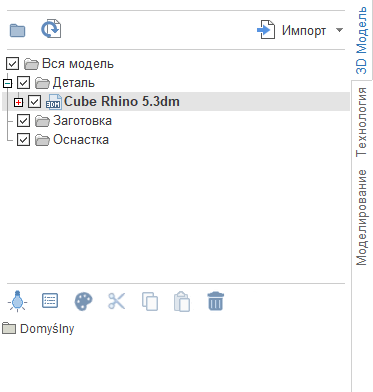
Существует два варианта проведения обновления:
из SprutCAM:
через Менеджер обновления файлов моделей;
через команду в контекстном меню < Обновить >;
из CAD системы, в которой установлено дополнение SprutCAM .
Обновление из SprutCAM
Менеджер обновления файлов моделей
После импорта файла модели, SprutCAM периодически будет проверять дату изменения этого файла. Как только будет обнаружено изменение - появится следующее окно:
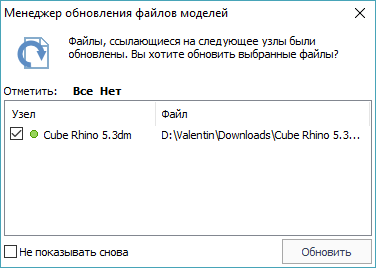
Если просто закрыть окно < Менеджер обновления файлов моделей >, то в следующий раз оно появится только при обнаружении новых изменения.
В этом окне содержится список импортированных моделей в проекте, файлы для которых были изменены. Здесь же их можно обновить.
< Менеджер обновления файлов моделей > может быть вызван с помощью кнопки  .
.
Описание окна <Менеджер обновления файлов моделей>
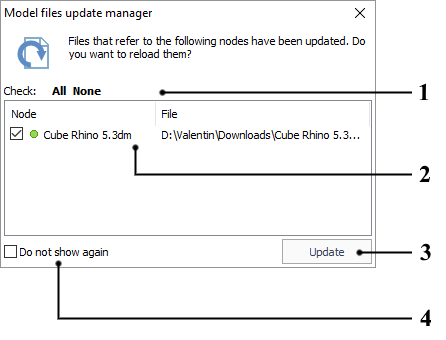
1) Кнопки < Все > и < Нет > отмечают все файлы и снимают отметки соответственно;
2) В этой части перечислены все импортированные файлы, которые были изменены.
Установленная галочка напротив файла означает, что он отмечен и при нажатии на кнопку < Обновить >, он будет обновлен,
Обновляются только отмеченные файлы.
Зеленый кружок показывает, что файл доступен для обновления:

Красный кружок показывает, что обновление файла невозможно (причины могут быть разные: файл перемещен, дополнение в Мастере дополнений отключено, CAD система недоступна и т.д.). В этом же случае его невозможно будет отметить (установить галочку):

Двойной клик по строке откроет папку с этим файлом.
3) Кнопка < Обновить > / < Закрыть > работает следующим образом:
если хоть один файл отмечен, то показывается кнопка < Обновить >, иначе < Закрыть >;
при нажатии на < Обновить > - все отмеченные файлы будут обновлены, а окно закроется;
при нажатии на < Закрыть > - окно закроется (работает так же, как и нажатие на крестик)
4) Если отметить < Не показывать снова> - окно < Менеджер обновления файлов моделей > не будет показываться самостоятельно. Изменить эту настройку можно с помощью системного меню ( Инструменты / Системные установки / Импорт / Обновление ):

Команда контекстного меню <Обновить>
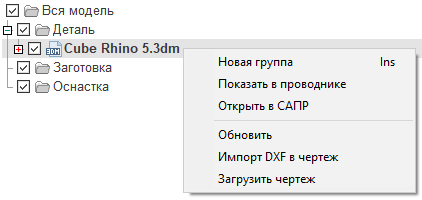
Обновление из CAD системы
Импорт файлов всегда осуществляется в активную группу и от того, какая группа будет активной зависит поведение SprutCAM:
Если необходимо обновить импортированную модель, то эту группу нужно сделать активной, либо переключиться в SprutCAM и обновить из него;
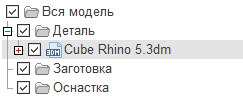
Если необходимо еще раз импортировать модель, то нужно сделать активным узел, куда необходимо добавить модель.
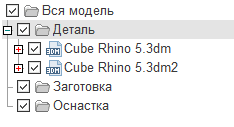
Сопутствующие ссылки:
Редактирование структуры геометрической модели